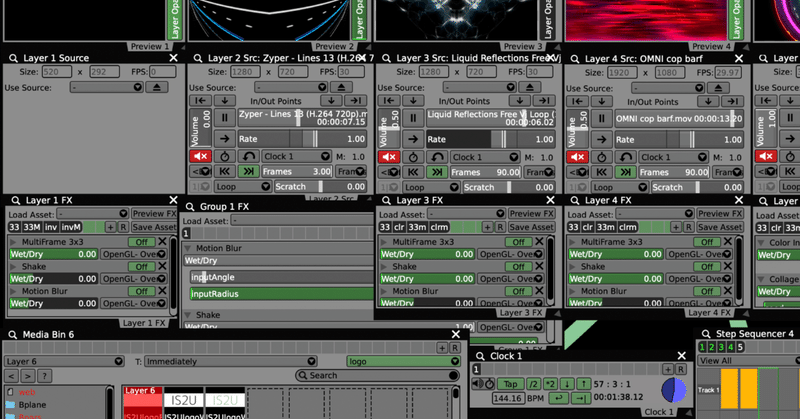
【VJの予定】VDMX進捗報告【特になし】
こんにちは。2月にパーティーを開催しましてその時にVJをやってのですがその時に発生した不満点を解消するべくVDMXを色々いじったのでどう変更したのかの報告です。vdmxの設定とかも書いておくので何かしらヒントになれば~
前回の記事はこちら
まずは不満点・反省点
・apc miniのクリップランチ機能あんま使わなかった
→apc miniのボタン群に各レイヤーのクリップをアサインして押したらクリップロードって感じにしていたのですが余裕がない&オペレーション的にむしろ煩雑でした。ここのボタン群を他のことに使えれば64ボタン分自由に使える!何でもできる!のではないかと思いました。
・選択したクリップがいい感じの時でも次に行ってしまう
→クリップロードの設定をランダムにしていたので「これいいクリップ!」と思ってもクリップ終了後次のクリップに行ってしまいコレジャナイ…となってしまうことがありました、またコレジャナイ!早く次のクリップへ!という時もあり、それはまぁ表示しなければいいのですが「今のクリップをループ」、「次のクリップへ」という機能を盛り込みたいなーといったところ。
大きくいってこの2点となります。まぁ他にもエフェクトの事前設定がしょぼかったとかあるのですがここら辺はコントローラーを巻きこんでの変更ではないのでおいおいやります。
・画面レイアウト
ではまず変更後の画面についてです。(変更前の画面は上記のnoteにあります。)
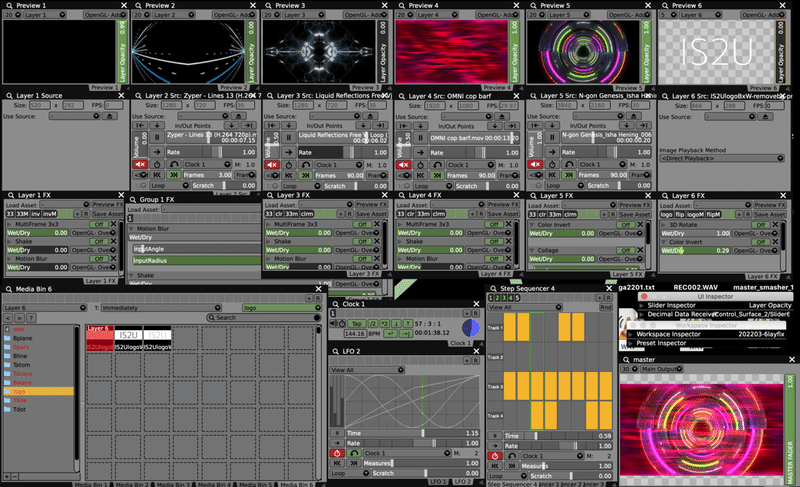
大きな変更点はありません。レイヤー3,4の管理に使っていたTCMを削除。クリップ用のレイヤーを3-5から2-5に変更。レイヤー管理用にステップシーケンサーを追加しています。
・apc mini
続いてapc miniのをどのように使い方に変更したかです。

ステップシーケンサー進捗ゾーン
一番上の列はステップシーケンサーが今どこにあるかを表示しています。表示だけだともったいないのでステップシーケンサーのプリセットとリンクさせてロードできるようになっています。
設定方法としてはslider inspector-Timeからmarksにいって光ってほしい数値に設定します。最初8ステップ設定していて数値が0-2だったので単純に8で割って0.25おきにmarksを設置したのですがmidiコンでうまいこと表示されませんでした。LEDの点灯具合を見ながら調整したらどうやら次のLEDに推移したい中央値で設定するといい感じに推移しました。なので今回は0.125から0.25ずつ設定したらいい感じになりました。marksの設定が終わったらMIDIコンの表示したい(光らせたい)場所にアサインします。control surfaceに割り当てるとなんかうまくいきませんでした。設定次第ではうまくいくかもです。多色表示可能なコントローラーの場合はoptsから数値を設定して色を指定します。自分はオンは黄色なので5、オフは非点灯なので0としました。で、このままの設定だと設定したmidiコンのボタンを押したらステップシーケンサーのその場所にジャンプするのでただ表示だけしたい人はmarksのtoggle on rise,fallの両方をオフにします。これで単純にステップシーケンサーの現在地を表示するだけになります。
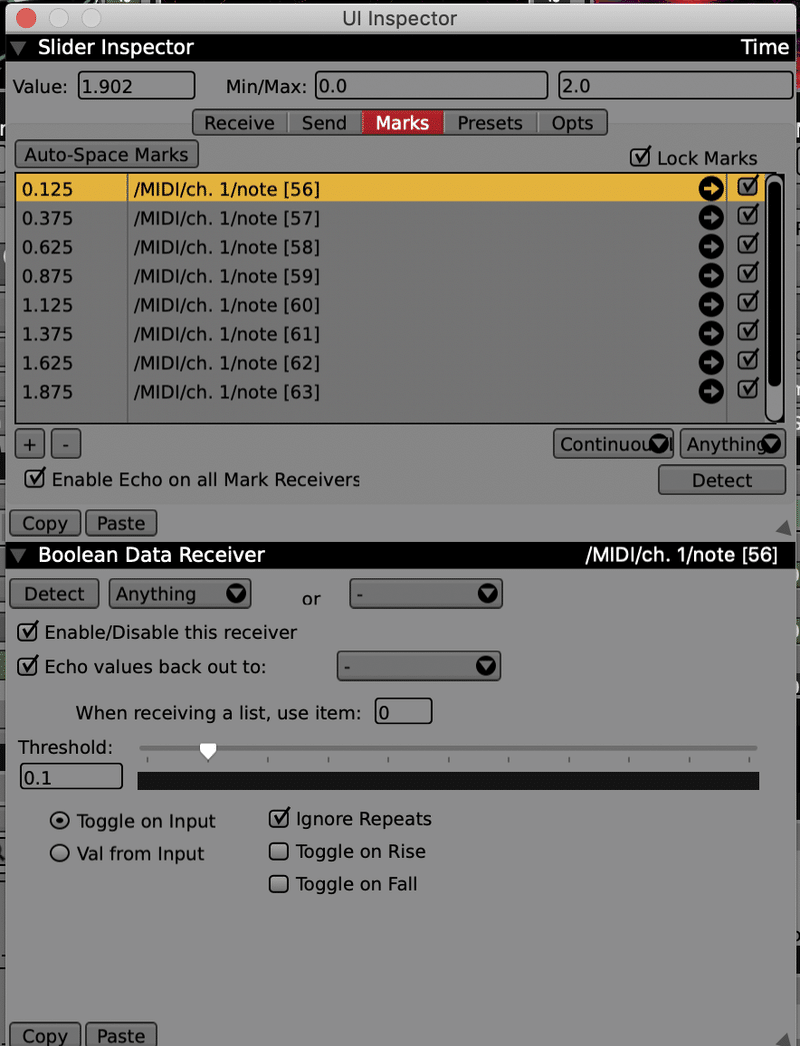
で、次にボタンでのプリセット呼び出しです。ステップシーケンサーのプリセットを必要なだけ設定してselection preset UI item inspectorへ。それぞれのpresetsをcontrol surfaceに割り当てます。で、逆にこっちは押しても光らせたくないのでenable echo~のチェックを外しておきます。これで多分大丈夫です。
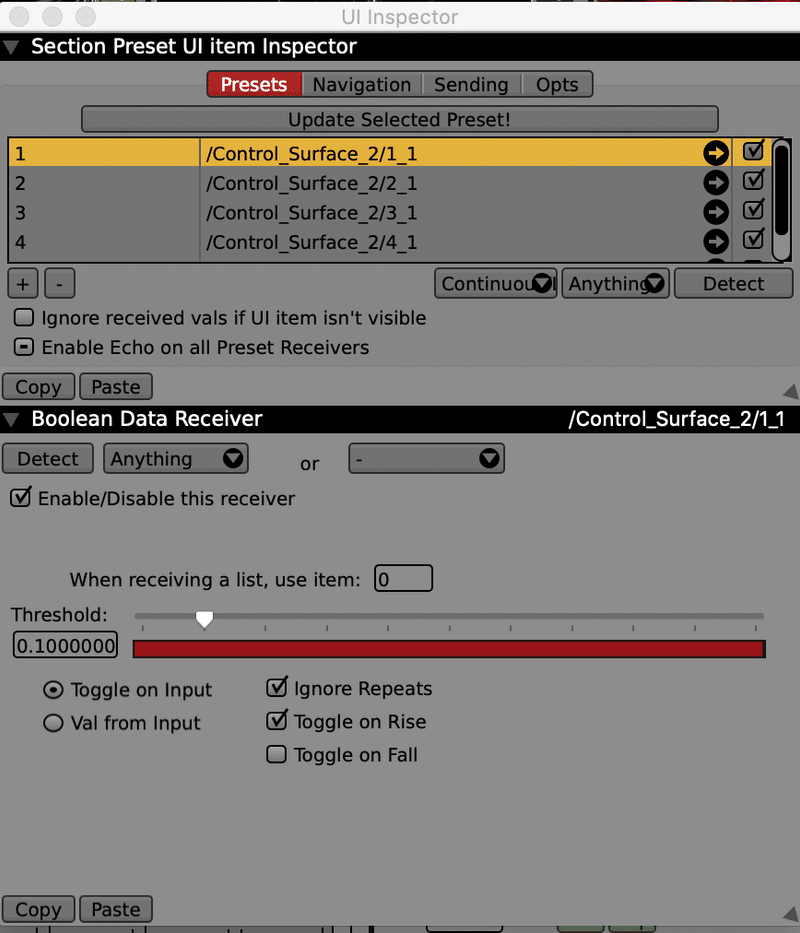
こんな感じになります
VDMXのstep sepuencerのTimeの状況をAPC miniに反映させた!表示させるだけだともったいないのでパターン作って押したらロードされるようにもした!現場で使えるかは不明!あとはステップをapc miniに反映させて音ゲーみたいにしたいんだよなー pic.twitter.com/599oyneTbN
— 咎メル (@tog_mr) March 5, 2022
ステップシーケンサーゾーン
こちらはステップシーケンサーが表示されるゾーンになります。現状の設定が表示されるので変更したい場合はボタンを押せば変更になります。上の現在地ゾーンを見ながら行うことでリアルタイムに変更でき音ゲーっぽくて楽しそうなんじゃないかと思って実装しました。ただし上記のプリセットロードを行うとボタンと連動しなくなる(1,2回ボタンを押せば連動する)ので注意が必要です。midiコン→control surface→ステップシーケンサーは連動してるけどステップシーケンサー→control surface→midiコンは連動しないということだと思います。調べたらなんかしらをインストールすれば連動するようにできるみたいだけどよくわかんなかったのでしてないです。
設定方法としてはまずステップシーケンサーをcontrol surfaceに接続。アサインしたいトラックを選択してcolumns receiversからcontrol surfaceにステップをアサインします。
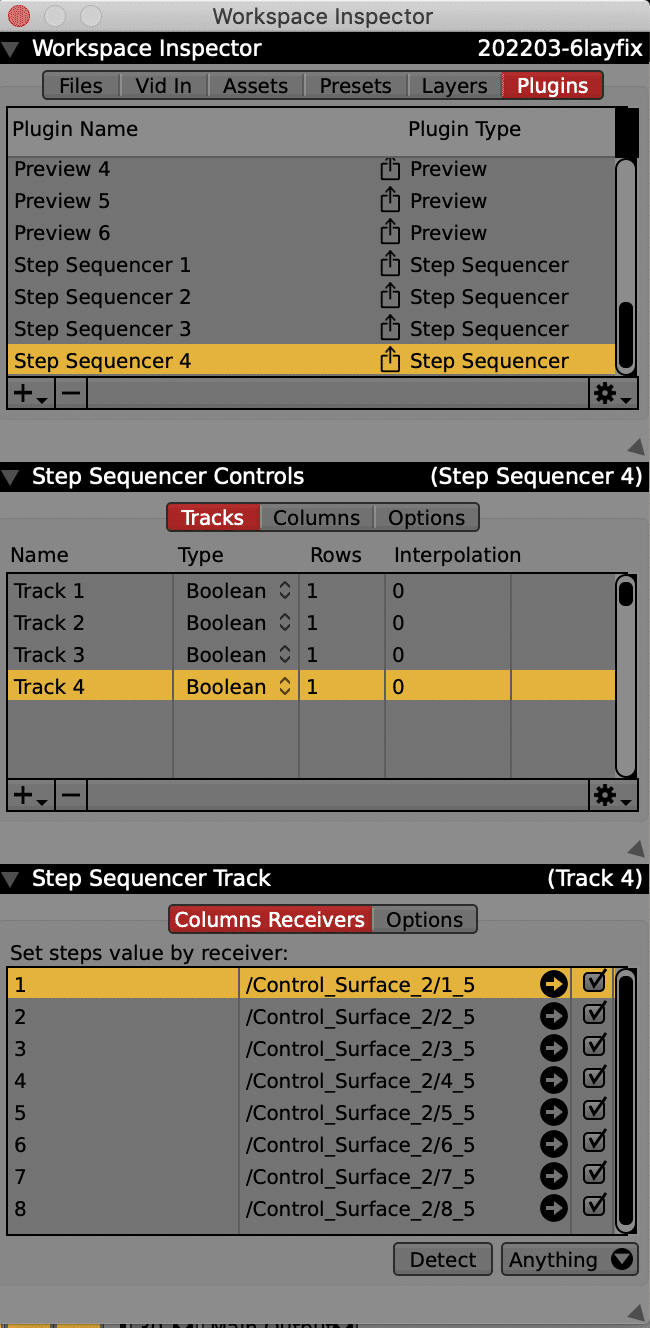
で、次はcontrol surface-midiコン間の設定です。ここはもともと設定済の人も多いかもです。midiコンとcontrol surfaceを普通にアサインします。LEDの色の設定はoptsから。enable echoのチェックも忘れずに。
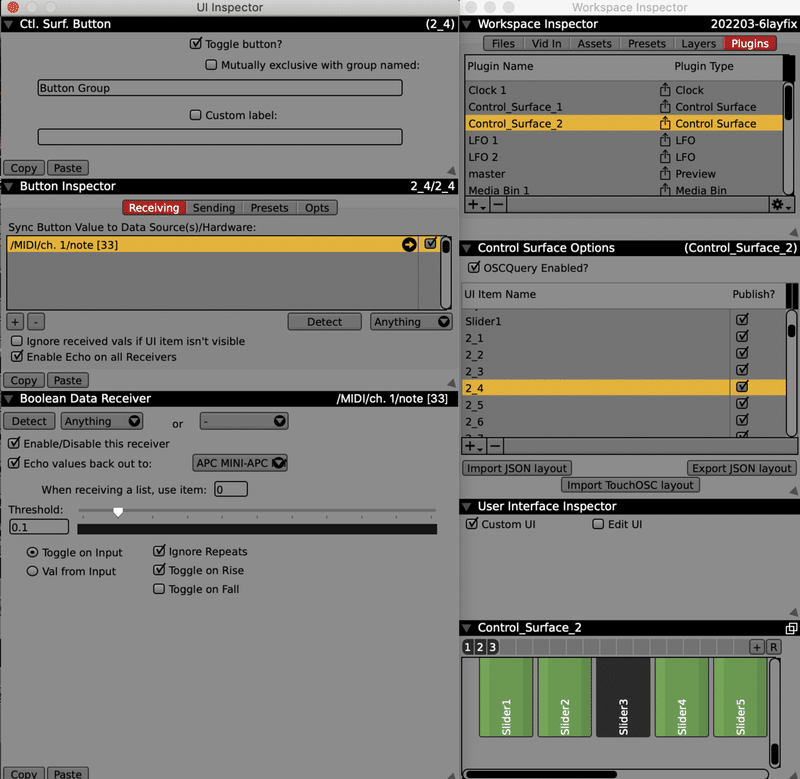
ここら辺の連動結構苦戦したんだけどHatotoさんからアドバイスもらってマジで助かりました。
こんな感じになります
Hatotoさんのアドバイスをもとに設定したらapc miniとステップシーケンサーを同期することできたー!流石にプリセットロードするとそれはmidiコンに反映されないけどこれで思い描いていたことができた pic.twitter.com/eNFdqGlQKF
— 咎メル (@tog_mr) March 6, 2022
クリップ早送りゾーン
既記の不満点の解消の為ボタン押したら次のクリップって機能を実装したかったのですがそれっぽい機能がありませんでした。なので早送りボタンを実装して送り幅を最大フレームにすることで次のクリップに早くいけるということにしました。ただし送りフレームの幅の間に終端が来てしまうとループしてしまうので結果早送りにならないということがあるので注意が必要です。つまり100フレームのクリップにおいて80フレーム時点で30フレーム早送りボタンを押すと10フレームまで早送りされてしまい結果リピートになっているということになります。なんかうまいやり方もあるような気がする。
設定方法は簡単で設定したいレイヤーのsrcの早送りボタンクリックしてcontrol surfaceにアサイン、光の色はcontrol surfaceのoptsから変更しましょう。早送りボタンの右の早送り単位と数の設定も忘れずに。なんかプリセットをロードしなおしたらここの数値がおかしくなっていたのでロードの際はお気を付けください。
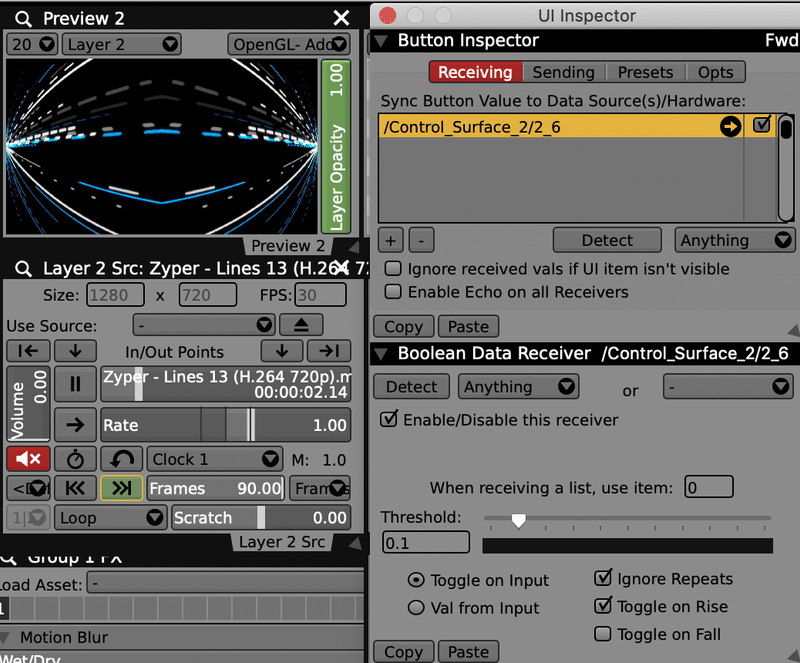
クリップキープゾーン
クリップをループさせるかランダムで次に行くかの設定ゾーンになります。
1ボタンでループ/ランダムの切り替えをしようと思ったのですがそれっぽい設定が見つけられなかったというのと1ボタンだととっさの時に今どっちの設定になってるかわからない。ということが考えられたので2ボタンの設定にしました。構造としては単純にクリップの選択方法の「immidentry」と「random」をアサインしてmidiコンの2ボタンを排他に設定しているだけです。
具体的には設定したいレイヤーの上のTの何かしらをクリックして設定画面を呼び出し、itemsから設定したいクリップのロード方法をcontrol surfaceにアサイン
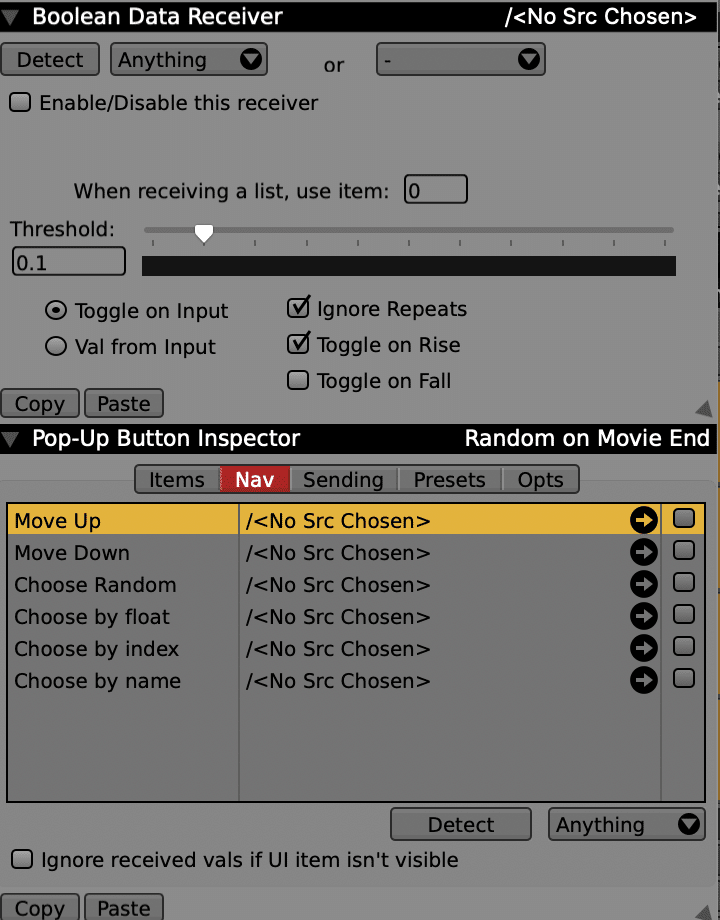
※画像間違えた…。navの左のitemから設定して下さい
で、次はmidiコンの設定。同時に両方を選ぶことができないようにtoggle bottenにチェックを入れ名前を設定。色はoptsから。echo valuesにもチェックを入れましょう。
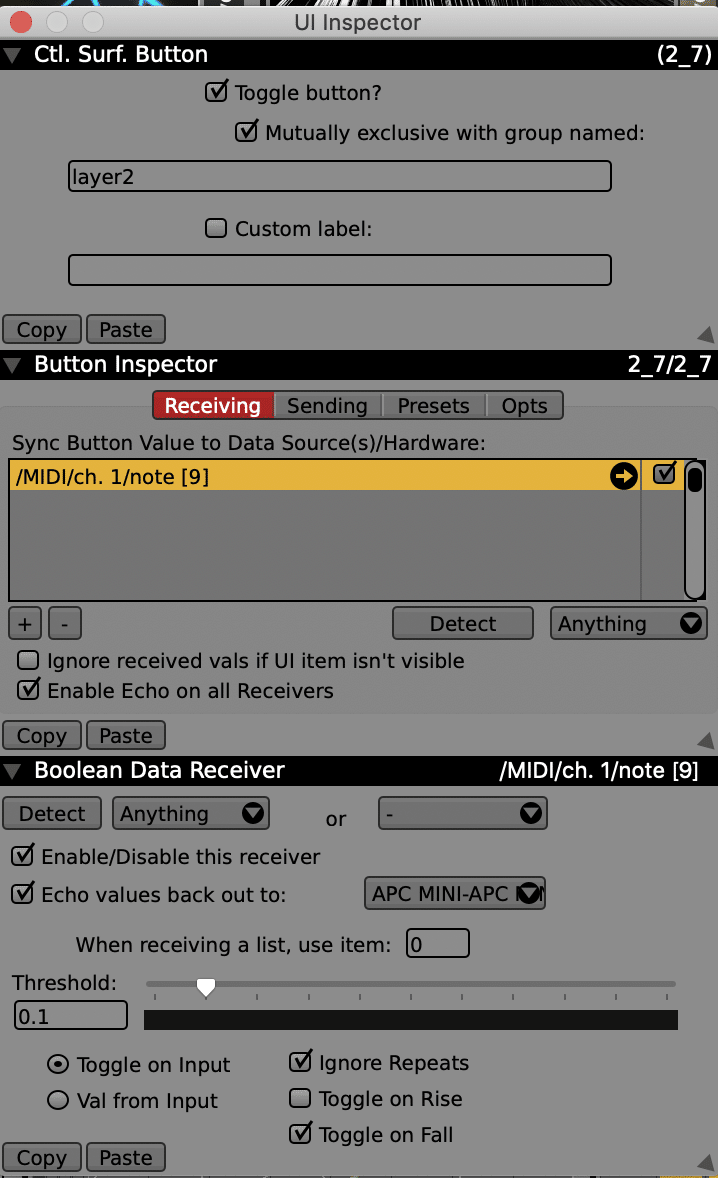
レイヤー選択
各ボタンをレイヤーと連動させているのでここのボタンが光っているところのクリップを変更するよってことです
レイヤーmax調整
各レイヤーのmaxの値を連動させています。なんでvalじゃなくてmaxかというとvalはステップシーケンサーで管理しているのでそれでもなお出力の値を調整した場合に便利だからです。別にvalでもいい気がしてきた。
クリップページ設定
mediabinの左側のフォルダ?ショートカット?と連動させています。なので上記のレイヤー選択と組み合わせることでどのレイヤーがどのショートカットからクリップを選択するかというのをこれらのボタンで管理できます。
マスター
マスターのvalです。パニックになったらここを下げて画面を真っ黒にして一息つきます。
以上がapc miniの設定になります。使ってないエリアもあるのでなんかうまいこと使いたいなーて思っています。
・nano kontrol
nanokontrolについてはあまり変わっていません

左のボタン群はクロックの管理、タップや外音、頭出しや倍/半分、ナッジに対応させています。
左から6列は各レイヤーのエフェクト関係。Sがon/off、M・Rでプリセット欄の次のエフェクトへ前のエフェクトへ、ノブとスライダーはエフェクトのかかり具合のコントロールとなっています。エフェクト毎に適当にアサインしてます
7列目はTCMコントロールに使っていたので削除に伴って不使用。今思いついたけどグループfxの管理に使えるかもしれない(2-5レイヤーでグループfxを使っている)
8列目はステップシーケンサーの一時停止と再生速度変更になります。再生速度はrateと連動させています。MRとスライダーが未使用なのでもうちょっとうまいこと使いたいです。速度変更はmarksを再生速度の設定したい数値位入力してthresholdで調整。設定した値を超えたらその値に変更されるようにしています。この設定をすることによりノブだけど1-2-4-8の間の値を表示することなく各値にジャンプすることができます。おそらくスライダーでも応用できます。
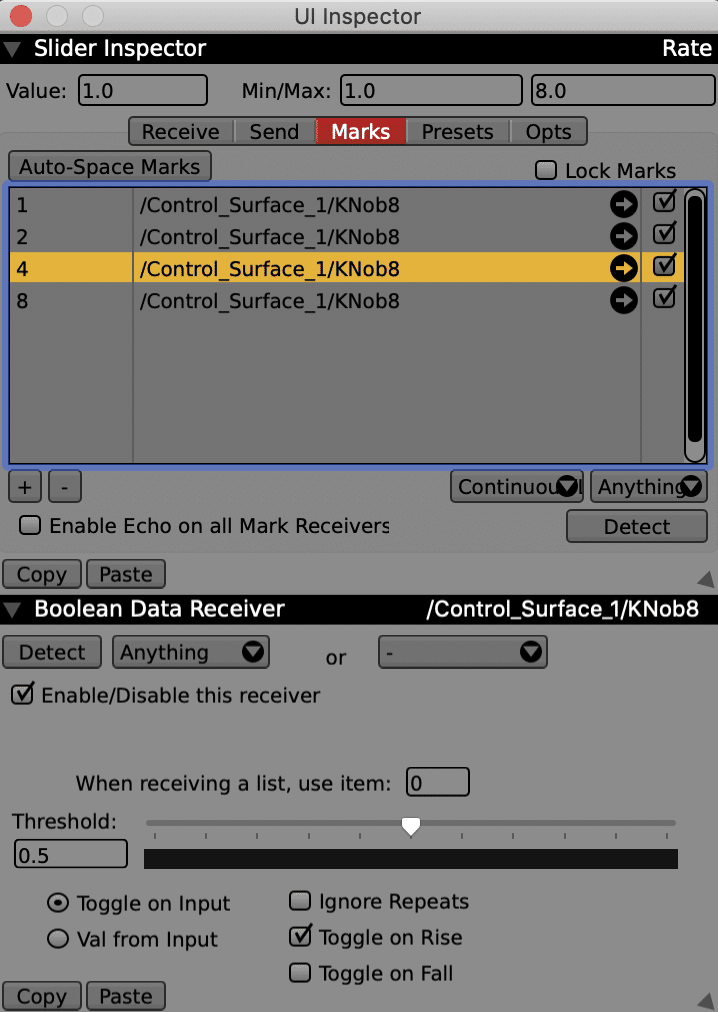
こんな感じで動きます
あーできた!ノブ回してるけどVDMX上では指定した値にしかならないやつできた!RATEのとこ見て! pic.twitter.com/1xpxjwvTr4
— 咎メル (@tog_mr) March 10, 2022
という感じで設定変更しました。今後は前述しましたがいい感じのエフェクトの組み合わせを作って各レイヤーに設定していきたいです。
読んでくれてありがとうございました〜
この記事が気に入ったらサポートをしてみませんか?
